echarts双y轴折线图柱状图混合实时更新图
先看下效果,自己用ps做了张gif图,发现很好玩啊。。不喜勿喷
自己下载个echarts.min.js
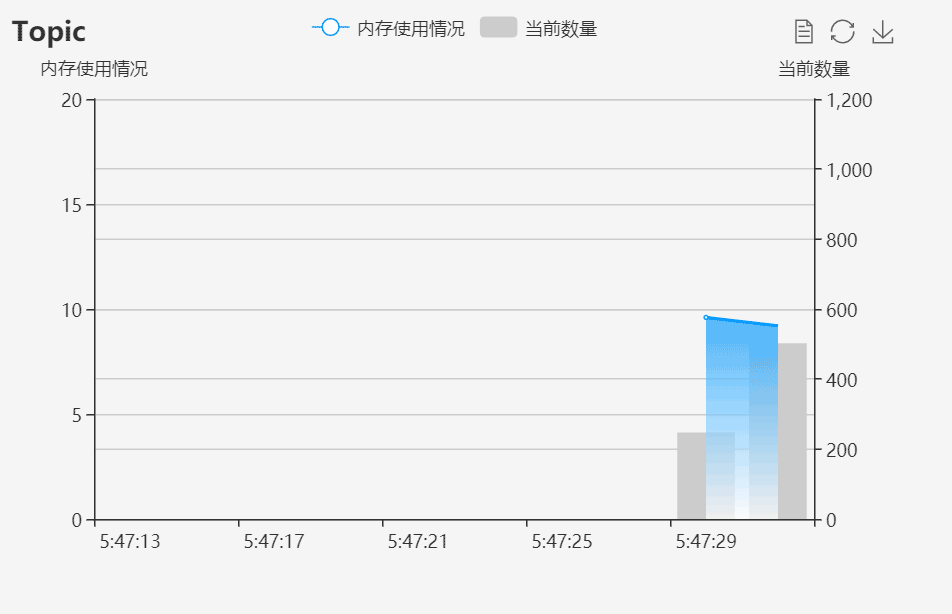
直接上代码:
<!DOCTYPE html>
<html>
<head>
<meta charset="utf-8">
<title>ECharts</title>
<script src="https://cdn.bootcss.com/echarts/3.7.1/echarts.min.js"></script>
</head>
<body>
<div id="main" style="width: 600px;height:400px;"></div>
<script type="text/javascript">
// 基于准备好的dom,初始化echarts实例
var myChart = echarts.init(document.getElementById('main'));
// 指定图表的配置项和数据
var option = {
title: {
text: 'Topic'
// 副标题 ,subtext: '随机数'
},
tooltip: {
trigger: 'axis'
},
legend: {
data: ['内存使用情况', '当前数量']
},
toolbox: {
show: true,
feature: {
dataView: {
readOnly: false
},
restore: {},
saveAsImage: {}
}
},
dataZoom: {
show: false,
start: 0,
end: 100
},
xAxis: [{
type: 'category',
boundaryGap: true,
data: (function() {
var now = new Date();
var res = [];
var len = 10;
while (len--) {
res.unshift(now.toLocaleTimeString().replace(/^\D*/, ''));
now = new Date(now - 2000);
}
return res;
})()
}],
yAxis: [{
type: 'value',
scale: true,
name: '内存使用情况',
max: 20,
min: 0,
boundaryGap: [0.2, 0.2]
}, {
type: 'value',
scale: true,
name: '当前数量',
max: 1200,
min: 0,
boundaryGap: [0.2, 0.2]
}],
series: [{
name: '当前数量',
type: 'bar',
xAxisIndex: 0,
yAxisIndex: 1,
itemStyle: {normal: {
color:'#CCCCCC',
lineStyle:{color:'#CCCCCC'}
}},
data: (function() {
var res = [];
var len = 10;
while (len--) {
res.push(null);
}
return res;
})()
}, {
name: '内存使用情况',
type: 'line',
smooth:true,
// itemStyle成为面积图的关键。
itemStyle: {normal: {
color:'#0099ff',
areaStyle: {type: 'default'},
lineStyle:{color:'#0099ff'}
}},
areaStyle: {// 实现蓝白渐变色
normal: {
color: new echarts.graphic.LinearGradient(0, 0, 0, 1, [{
offset: 0,
color: 'rgb(0, 153, 255)'
}, {
offset: 1,
color: 'rgb(255,255,255)'
}])
}
},
data: (function() {
var res = [];
var len = 0;
while (len < 10) {
res.push(null);
len++;
}
return res;
})()
}]
};
setInterval(function() {
axisData = (new Date()).toLocaleTimeString().replace(/^\D*/, '');
var data0 = option.series[0].data;
var data1 = option.series[1].data;
data0.shift();
data0.push(Math.round(Math.random() * 1000));
data1.shift();
data1.push((Math.random() * 10 + 5).toFixed(1) - 0);
option.xAxis[0].data.shift();
option.xAxis[0].data.push(axisData);
myChart.setOption(option);
}, 2100);
</script>
</body>
</html>
echarts双y轴折线图柱状图混合实时更新图的更多相关文章
- echarts 双Y轴图表
直接代码: <!DOCTYPE html> <html lang="en"> <head> <meta charset="UTF ...
- echarts使用笔记四:双Y轴
1.双Y轴显示数量和占比 app.title = '坐标轴刻度与标签对齐'; option = { title : { //标题 x : 'center', y : 5, text : '数量和占比图 ...
- HighCharts实现双Y轴
<%@ Page Language="C#" AutoEventWireup="true" CodeBehind="Default.aspx.c ...
- Python教程:matplotlib 绘制双Y轴曲线图
前言 本文的文字及图片来源于网络,仅供学习.交流使用,不具有任何商业用途,版权归原作者所有,如有问题请及时联系我们以作处理. 作者:数据皮皮侠 双X轴的可以理解为共享y轴 ax1=ax.twiny() ...
- Jqplot使用总结之二(双Y轴)
最近需要用Jqplot做双Y轴的Chart图,首先我找到了文档上的例子并对数据做了一些调整: 1.例子展示: var s1 = [["2002-01-01", 112000], [ ...
- MSChart使用之双Y轴使用
protected void SearchChart() { Chart1.ChartAreas.Clear(); Chart1.Series.Clear(); ChartArea _ChartAre ...
- matlab画二维直方图以及双y轴坐标如何修改另一边y轴的颜色
1.首先讲一下如何用hist画二维直方图 x=[- - - - - - - - - - - - - - - - - - - - - - - - - - - - - - - - - - - - - - ...
- Python实现双X轴双Y轴绘图
诈尸人口回归.这一年忙着灌水忙到头都掉了,最近在女朋友的提醒下终于想起来博客的账号密码,正好今天灌水的时候需要画一个双X轴双Y轴的图,研究了两小时终于用Py实现了.找资料的过程中没有发现有系统的文章, ...
- highchart 设置双Y轴坐标 双x轴坐标方法
我们的图表一旦引入了两种不同单位或者数量级相差很大的数据以后,这时候需要两种坐标对其进行计量. 下面以设置双Y轴为例, y轴坐标的参数设置成: yAxis: [{ title: { text: '坐标 ...
随机推荐
- HTTPS(SSL / TLS)免费证书申请及网站证书部署实战总结
服务器环境:windows server 2008 + tomcat7 废话不多说,先看部署效果: 一.免费证书申请 Let's Encrypt 简介:let's Encrypt 是一个免费的开 ...
- Chrome保存整个网页为图片(终极解决方案!)
打开需要保存为图片的网页 然后按F12,接着按Ctrl+Shift+P 在红框内输入full 点击下面的“Capture full size screenshot”就可以保存整个网页为图片了
- 6、Spring-Kafka4
4.1. Using Spring for Apache Kafka This section offers detailed explanations of the various concerns ...
- Luogu P1010 幂次方
[橙题不会做系列]QAQ 是李老师上课的题目-- 这题最开始想法是打表做.事实证明这样做也可以( 老师用的是位运算-- 这种一步步分解也能想到用递归qwq #include <algorithm ...
- HTML5新技术FormData提交表单数据
免去了你每次都要document.getElement的方式去获取input的表单值 传统方式 新技术表单数据提交 FormData使用注意 .无需调用setRequestHeader()方法 .要求 ...
- spring初体验 一之helloworld
今天开始学习spring,每天都会将自己学习的一些内容,或是一些总结以博客的形式记录下来,方便自己以后回顾,如果能给他人学习带来丁点的帮助那也是最好不过了.本系列博文的spring学习是基于4.0版本 ...
- jsp/servlet学习二之servlet详解
Servlet API概览 Servlet API有一下四个java包: 1,javax.servlet,其中包含定义servlet和servlet容器之间契约的类和接口. 2,javax.servl ...
- Github 最简单的认证方式 - Access Token
Github 本身提供了多种认证方式,所有开发人员可以各取所需. SSH,这是最原始的方式,如果使用git bash只要按照官方文档一步一步配置就好了 小心坑:SSH有可能需要配置代理,否则无法解析服 ...
- oracle的存储过程的作用
oracle的存储过程的作用 1.存储过程可以使得程序执行效率更高.安全性更好,因为过程建立之后 已经编译并且储存到数据库,直接写sql就需要先分析再执行因此过程效率更高,直接写sql语句会带来安全性 ...
- 个人爱好:idea 项目结构呈现风格
